
Editor PHP Zimo akan memperkenalkan anda kepada kaedah khusus melukis grafik haiwan kecil dalam PPT. Apabila membuat PPT, menambah grafik haiwan yang terang dan comel boleh meningkatkan jenaka dan daya tarikan serta meningkatkan kesan pembentangan. Dengan beberapa langkah mudah, anda boleh melukis pelbagai imej haiwan kecil dengan mudah untuk menjadikan PPT anda lebih jelas dan menarik. Seterusnya, mari belajar cara menggunakan PPT untuk melukis grafik haiwan kecil!
1 Buat dokumen kosong baharu dengan nisbah skrin lebar 16:9.
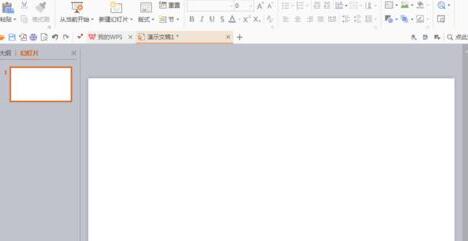
2. Klik Sisipkan, Bentuk dan gunakan grafik ikon S untuk melukis telinga arnab.
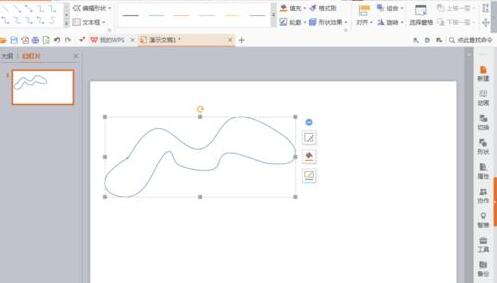
3. Warna isi ialah oren.
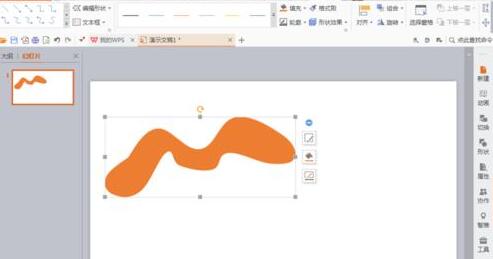
4. Lukis bulatan, tahan kekunci Shift untuk melukis bulatan.
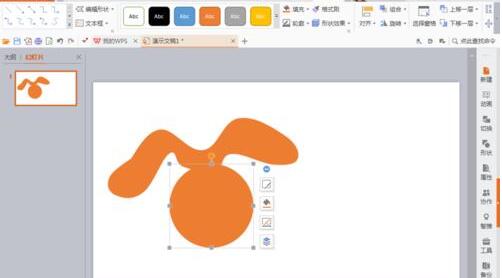
5 Laraskan pada kedudukan yang sesuai dan masukkan dua mata menggunakan bujur.
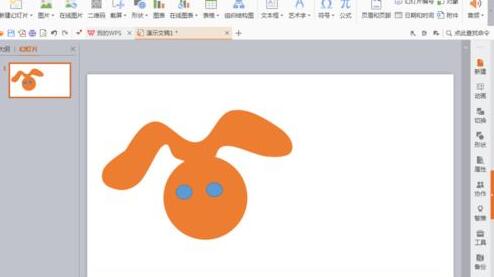
6. Isi warna mata dengan hitam, kemudian cari bentuk bulan, lukis mulut, dan putar 90 darjah ke kiri.
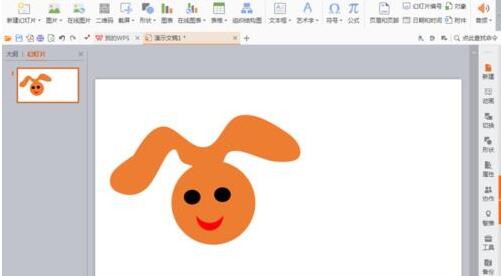
7. Lukiskan elips sekali lagi, seperti yang ditunjukkan dalam gambar, dan isikannya dengan warna yang sama.
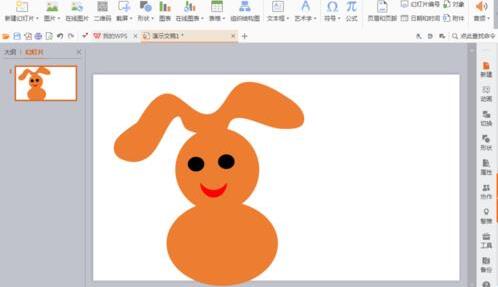
8.
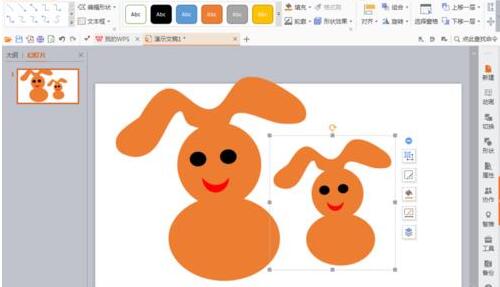
9 Arnab yang telah siap sangat cantik.
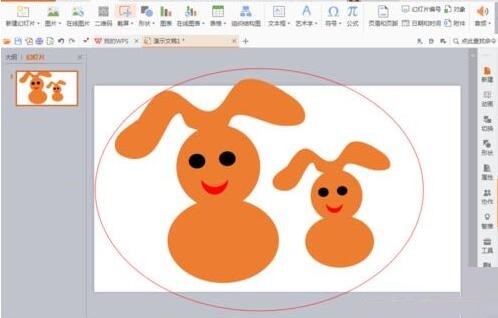
Atas ialah kandungan terperinci Kaedah khusus untuk melukis grafik haiwan kecil dalam PPT. Untuk maklumat lanjut, sila ikut artikel berkaitan lain di laman web China PHP!
 perkataan kepada ppt
perkataan kepada ppt
 Bagaimana untuk memasukkan audio ke dalam ppt
Bagaimana untuk memasukkan audio ke dalam ppt
 ppt ke perkataan
ppt ke perkataan
 Bagaimana untuk menetapkan ppt skrin lebar
Bagaimana untuk menetapkan ppt skrin lebar
 Bagaimana untuk memasukkan nombor halaman dalam ppt
Bagaimana untuk memasukkan nombor halaman dalam ppt
 Mengapa video dalam ppt tidak boleh dimainkan?
Mengapa video dalam ppt tidak boleh dimainkan?
 Cara membuat carta dan carta analisis data dalam PPT
Cara membuat carta dan carta analisis data dalam PPT
 Bagaimana untuk menggantikan semua latar belakang ppt
Bagaimana untuk menggantikan semua latar belakang ppt




